概要:この記事では、ウイルス対策ソフトウェアによって誤って削除されたファイルを復元する方法について詳しく説明します。自分で削除またはフォーマットしたファイルを復元するにも、この方法を使用することができます。 詳細については、今すぐこの記事をお読みください!
パソコンに保存されているデータの保護と安全性に関して、必要不可欠なものは何でしょうか?セキュリティ ソフトまたはウイルス対策ソフトです。Windows Defender、Kaspersky、Avast、Mcafeeなどのアンチウイルスツールは、外部のウイルスやマルウェアの攻撃からデバイスを保護する機能があります。
しかし、コンピュータにインストールされているウイルス対策ソフトは、外部のウイルスやマルウェアを検出する際に、スキャンを実行する際に誤って有用なファイルを削除してしまうことがあります。ただし、あまり心配しないでください。ウイルス対策ソフトやセキュリティソフトによって削除されたファイルを復元する方法があります。
ウイルス対策ツールによって削除された重要なファイルを復元する方法
方法1.CMDを使用して、ウイルス対策によって削除されたファイルを復元する
これは、技術的な知識が必要な削除済みファイルまたは隠しファイルを取得するための手動の方法です。
ステップ1:Windowsキー+ Rキーを押し、指定されたスペースに「cmd」と入力し、「Enter」ボタンをクリックしてコマンドプロンプトを開きます。
ステップ2:「attrib -h -r -s /s /d C:*.*」と入力します(Cを必要なドライブ文字に置き換えます)。Enterキーを押します。
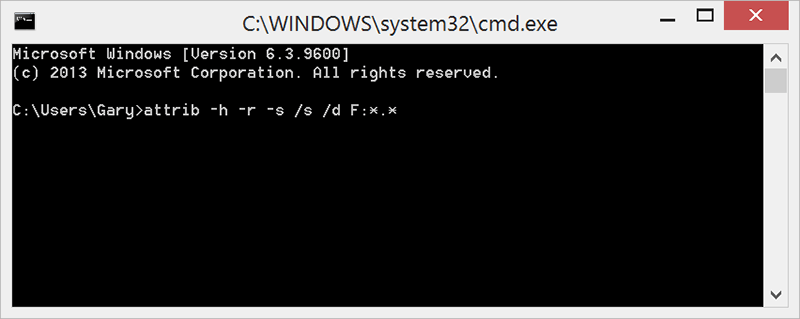
次に、ドライブに移動して、すべてのファイルとフォルダーが表示されるかどうかを確認します。 ここから、必要なファイルまたはフォルダを選択し、残りのファイルを削除できます。
方法2.データ復元ソフトウェアを使用して削除されたファイルを復元する
Bitwarデータ復元ソフトを選ぶ理由
1.様々なエラーでアクセス不能になったドライブからデータを救出することができます。
2.ローカルディスク、外付けディスク、失われたパーティション、USBメモリ、TFカード/SDカードなどのメモリーカード、ごみ箱、クラッシュしたコンピュータなどのデータ復旧をサポートします。
3.削除、フォーマット、RAWなど、さまざまな紛失のケースから高い成功率でデータを救出することができます。
4.写真、ビデオ、ドキュメント、オーディオなど、1000種類以上のデータのレスキューに対応しています。
5.MacとWindowsのOSと互換性があります。
6.シンプルな操作画面と使いやすい機能があります。
7.新規登録者は30日間無料試用できます。
8.スキャンとプレビューは無料です。プレビューできないなら、復元する必要はありません。
ご興味があれば、下のボタンをクリックして、無料ダウンロードしてください。ソフトを復元したいTFカードと同じディスクにダウンロードしないでください。
ステップ1:ウイルス対策ソフトによって削除されたファイルの元の保存場所を選択し、[次へ]をクリックして続行します。
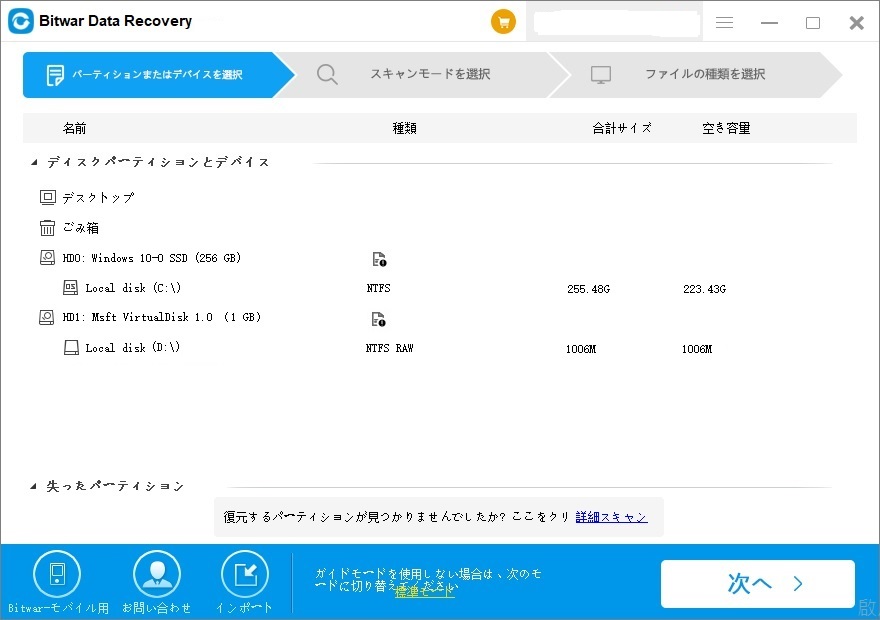
ステップ2:スキャンする前のモードとして[クイックスキャン]を選択します。クイックスキャンでファイルが見つからない場合は、ディープスキャンを実行してファイルを復元します。ただし、ディープスキャンには時間がかかり、元のファイル名を表示しないため、ファイル形式やサイズ、パスなどの情報に基づいて選択してください。
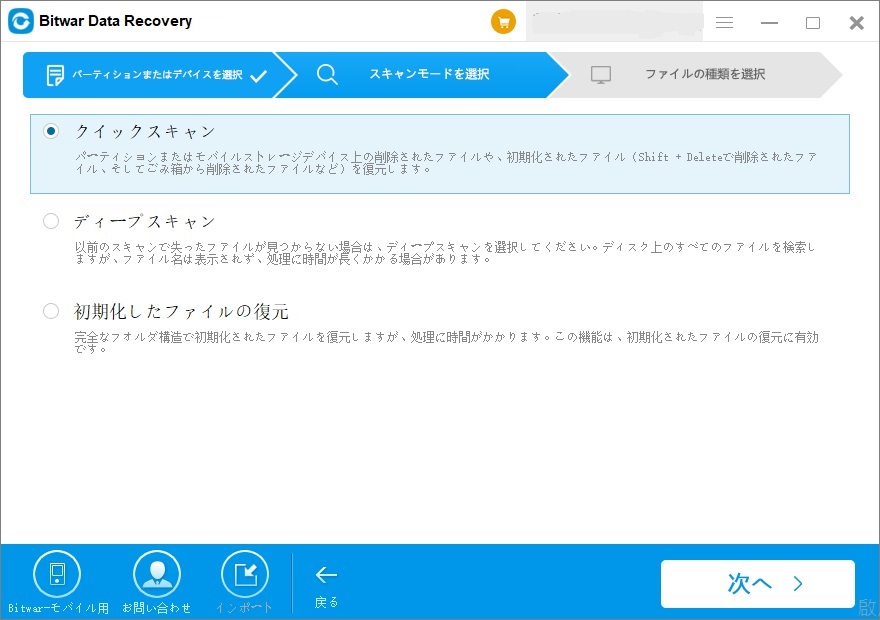
ステップ3:復元するファイルの種類を選択し、[スキャン]をクリックすると、選択した条件に一致するファイルをより迅速で検出することができます。。
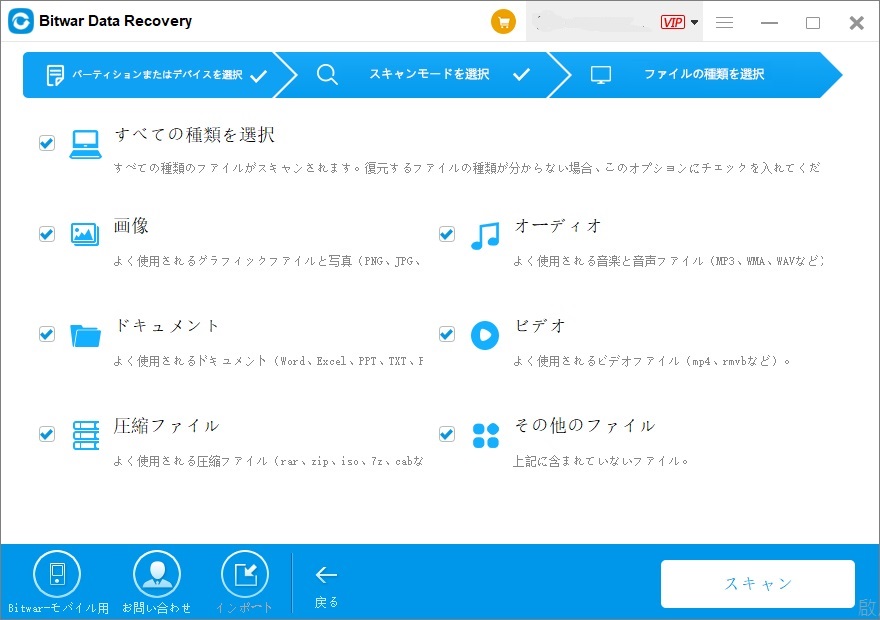
ステップ4:検出されたファイルをプレビューし、[復元]をクリックしてデータを他のドライブまたは外付け記憶媒体に保存します。(データ上書きのないように、データを元のドライブに復元しないでください。)
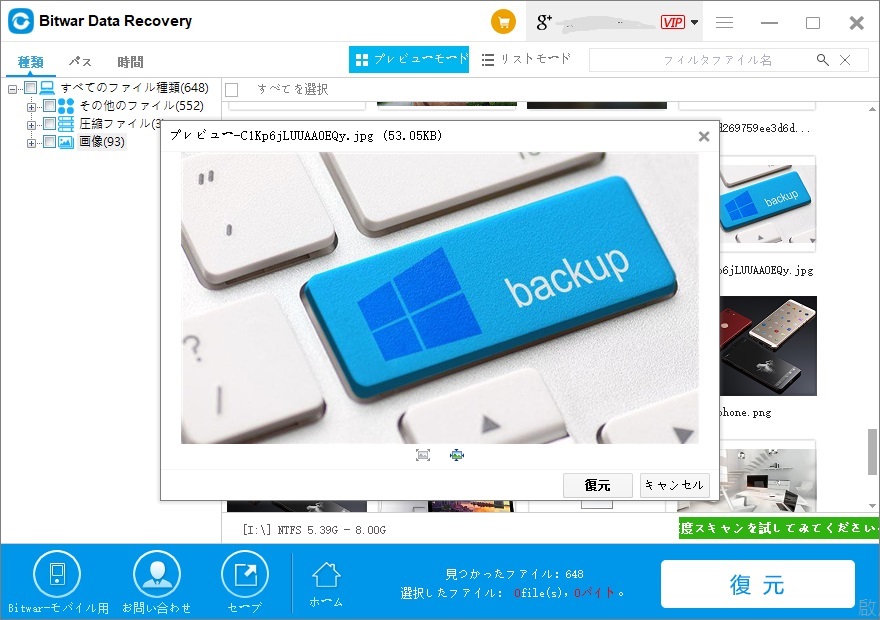
最後
ウイルス対策ソフトによって削除されたファイルが上書きされていない限り、Bitwarデータ復元ソフトを使用すれば復元可能です。安全のために、定期的に重要なファイルをバックアップしたほうがいいです。





